Skelbimas
Daugeliui muzikantų reikia sumokėti už profesionalų garso inžinierių, kad jie įrašytų ir pagamintų demonstracinį kompaktinį diską ar demonstracinius kūrinius internetinis talentų profilis „Žvaigždė dabar“ leidžia aktoriams ir muzikos talentams rasti puikius darbo klausymusJei esate tam tikras aktorius ar muzikantas, tikriausiai daugiau nei keletą kartų pagalvojote, kaip lengvai sužinoti apie visus gerus koncertus. Aš lažinuosi, jūs taip pat norėjote, kad ten buvo ... Skaityti daugiau yra tiesiog per aukštai. Daug prieinamesnis pasirinkimas yra šiek tiek išmokti muzikos kūrimo ir įrašymo technikų 7 nemokami ištekliai norint sužinoti apie garso inžinerijąŠtai keletas puikių išteklių, kuriuos galite naudoti, jei norite sužinoti daugiau apie tai, kaip padaryti puikius muzikos įrašus. Skaityti daugiau sau ir naudodamiesi mėgstamais įrankiais kompiuteryje įrašykite savo muziką.
Kai kuriems muzikantams savęs įrašymo procesas yra mokymosi pratimas, skirtas tiksliai žinoti, kaip jums atrodo, kad galėtumėte pagerinti savo pasirodymą. Bet kad ir kokia būtų jūsų įrašymo priežastis, pravartu žinoti daugybę gerų metodų, kaip gauti geriausią nemokamą programinę įrangą, kuri yra „Audacity“.
Gaukite Audacity
Prieš pradėdami įrašyti, įsitikinkite, kad turite naujausią Drąsumas. Šiuo metu jos versija yra 2.0.0, išleista 2012 m. Kovo mėn.
Paruoškite savo įrašymo įrangą
Prieš darydami garso įrašą, įsitikinkite, kad šiek tiek ištyrėte geriausius instrumentų įrašymo būdus, įskaitant mikrofonų išdėstymą ir geriausius naudojamus mikrofonus. Jūs taip pat galite norėti atnaujinkite savo garso plokštę 4 aparatinės įrangos atnaujinimai, skirti „Battlefield 3“ gerbėjams [lošimai]„Battlefield 3“ pagaliau buvo išleistas, suteikdamas pirmos klasės fotografavimo patirtį kompiuteriniams žaidimams. Nors konsolės taip pat gavo žaidimą, kompiuterinių žaidimų žaidėjams tai buvo ypač ryškus leidimas, nes žaidimas ... Skaityti daugiau prieš pradedant įrašymą. Galiausiai patikrinkite savo pasirinktis „Audacity“, kad įsitikintumėte, jog įrašote geriausios kokybės įmanomą kokybę.
Įrašymo pagrindai
„Audacity“ sistemoje balso ar kito instrumento įrašymas mikrofonu yra toks pat paprastas, kaip užtikrinti, kad mikrofono įvestis būtų teisinga, paspausti įrašą ir vėliau paspausti stop. Tai užfiksuos vieną kanalą, kuris bus rodomas kaip bangos forma ir kurį galima redaguoti atskirai.
Anksčiau užfiksuotą daugumos failų formatų duomenų bazę taip pat galima importuoti į „Audacity“ (nors galbūt norėsite patikrinti jų naudojimo teisėtumą). Importuotas takelis taip pat turės savo individualų kanalą „Audacity“.
Įrašymas kelių takelių garsumu
„Audacity“ galite vienu metu įrašyti kelis kanalus, jei turite tam tinkamą įrangą ir programinę įrangą. Tačiau daugumai mėgėjų to padaryti neįmanoma. Todėl paprasčiausias būdas įrašyti kelis takelius yra tai padaryti vieną po kito.
Pradėkite importuodami anksčiau įrašytą takelį (arba įrašydami visą grupę grojantį iškart), kurį galite naudoti, kad galėtumėte jus visą laiką saugoti. Tada įrašykite kiekvieną instrumentą atskirai, įsitikindami, kad grojantis asmuo turi ausines, kad jie galėtų išgirsti originalų takelį, bet kad jo nerenka mikrofonai. „Audacity“ įsitikinkite, kad pažymėta „Overdub“ parinktis, kad būtų sukurti nauji takeliai.
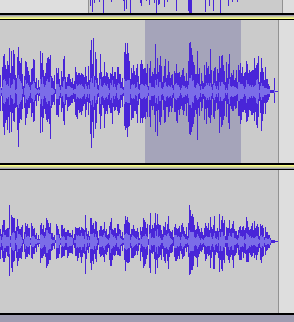
Jei įrašo dalis nėra teisinga, ją galima ištrinti iš takelio, paryškinant ir pasirenkant Pašalinkite garsą> „Silence Audio“ arba Klipo ribos> Split New. Neištrinkite ir neišpjaustykite, nes tai sujungs skyrius prie abiejų pusių ir atliks muziką laiku. Norint pakeisti tą skyrių, galima įrašyti naują takelį, pradedant prieš pat ištrintą dalį, spustelėjus laiko juostos juostą.
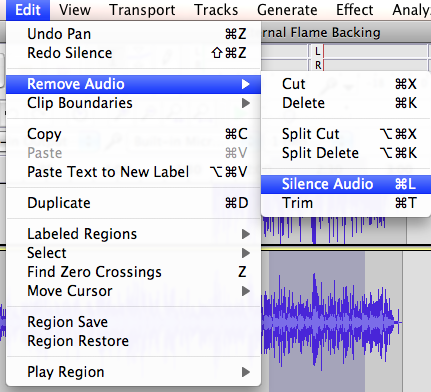
Kai visi kanalai yra įrašyti, galite nutildyti pradinį įbrėžimą (bet neištrinkite, tik tuo atveju). Leiskite likusius kanalus kartu ir judinkite juos šiek tiek, jei yra atsilikimas. Atlikite tai spustelėdami ir laikydami paspaudę, tada judėkite kairėje ir dešinėje laiko juostoje.
Pagrindiniai muzikos prodiusavimo efektai
Norėdami naudoti garso gamybos efektus „Audacity“, tiesiog pažymėkite kanalo skyrių, kuriame norite efekto, tada eikite į efektų meniu ir pritaikykite jį. Jei dar nesinaudojote efektais, prieš pradėdami juos naudoti, darykite „Audacity“ failo atsargines kopijas, kad galėtumėte palyginti garsą ir prireikus lengvai sugrąžinti. Be to, prieš pritaikydami efektus, dubliuokite kanalus ar kanalų dalis, kad visada turėtumėte originalų garsą.
Norėdami sureguliuoti kanalo dalies garsumą, naudokite efektą Amplify. Pavyzdžiui, kad balsas būtų garsesnis už instrumentus. Norėdami sukurti sklandžius perėjimus, taip pat galite naudoti efektą „Fade In / Out“. Normalizavę garsą, jis taps kiek įmanoma garsesnis, jo neiškraipydamas.
Piką galima pakeisti nepažeidžiant tempo. Tačiau dauguma žmonių patartų šią funkciją naudoti saikingai.
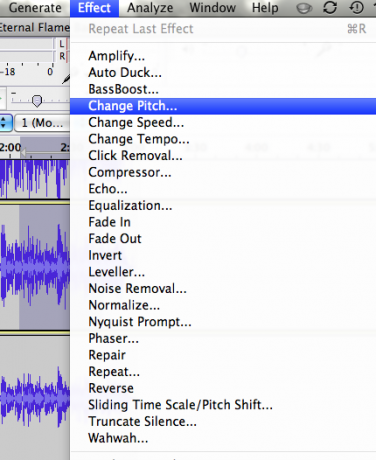
Tokius efektus, kaip „Reverb“, „Phase“, „Wahwah“ ir filtrus, esate geriausiai išbandę ir išbandę, nes prieš pradedant išbandyti sunku įsivaizduoti, kaip jie skambės. Tiesiog nepamirškite išsaugoti originalių kanalų, nes galite juos naudoti norėdami pritaikyti skirtingus garsumo lygius originalui ir efektui.
Išlyginimą pritaikyti sunkiau, nes spustelėjus liniją pamatysite mazgą, kurį galima traukti į daugelį krypčių, kad sumažintumėte boso dažnį ir padidintumėte aukštuosius dažnius. Tai sureguliuoja toną ir padaro garsą aiškesnį, tačiau, kai reikia iš tikrųjų pritaikyti efektą, tereikia jį išbandyti ir pamatyti, kaip jis skamba.
Norėdami perkelti garsą iš vieno garsiakalbio į kitą, naudokite „Panning“. Šalia kiekvieno kanalo garsumo rasite slankiklį „Panoravimas“.
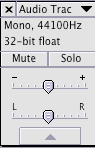
Kai jūsų garso produkcija skamba visiškai, galite pridėti savo muzikos galutinį glaudinimo efektą, kad sumažintumėte muzikos garsumo skirtumą.
Plėtinių naudojimas
„Audacity“ turi daugybę galimų papildinių, kad pasiektų specifinius efektus, tokius kaip reverbas ir automatinis derinimas. Norėdami įdiegti papildinius ar dirbti su kitais įrankiais, pirmiausia įdiekite „Audacity VST Enabler“.
Taupote savo muziką
Įrašydami įrašote patį „Audacity“ failą su visais keliais kanalais, kad vėliau galėtumėte juos pataisyti. Jei norite muziką perduoti kam nors kitam ar ją įkelti, turėsite eksportuoti „Audacity“ failą kitu formatu, pavyzdžiui, MP3.
Daugiau Audacity patarimų
„MakeUseOf“ anksčiau apėmė Drąsumas daugeliui skirtingų rūšių naudojimo būdų. Šie straipsniai taip pat gali būti naudingi jums:
- Kaip pašalinti garso įrašą iš aplinkos, naudojant garsumą Kaip pašalinti garso failus iš aplinkos, naudojant AudacityPaprasta pašalinti „Audacity“ foninį triukšmą ir suteikti įrašams daug profesionalesnį įspūdį. Štai kaip tai padaryti. Skaityti daugiau
- 3 Audacity patarimai, kaip pagerinti jūsų įrašytus interviu 3 drąsos patarimai, kaip pagerinti jūsų įrašytus interviuAiškus garsas yra gyvybiškai svarbus bet kokiam podcast'ui ar įrašymui, kurį norite paskelbti. Pagerinkite garso kokybę naudodami „Audacity“ atlikdami tris paprastus veiksmus. Skaityti daugiau
Koks yra geriausias patarimas, kaip įrašyti ir kurti vokalą naudojant „Audacity“?
Vaizdo kreditas: „Davizro“ fotografija per „Shutterstock.com“
Ange yra interneto studijų ir žurnalistikos absolventė, mėgstanti dirbti internete, rašyti ir naudotis socialine žiniasklaida.